In het deelvenster Objectafhankelijkheden in Access ziet u hoe databaseobjecten, zoals tabellen, formulieren, query's en rapporten, werken met of afhankelijk zijn van andere objecten.
U kunt het deelvenster Objectafhankelijkheden gebruiken om te voorkomen dat recordbronnen per ongeluk worden verwijderd. Stel dat u een query kwartaalorders hebt in een verkoopdatabase en u de query niet meer nodig hebt. Voordat u de query verwijdert, moet u nagaan of een van de andere objecten in de database, zoals een formulier of rapport, de query als gegevensbron gebruikt. Vervolgens kunt u de afhankelijke objecten wijzigen om verwijzingen naar de query te verwijderen, of u kunt de afhankelijke objecten samen met de query verwijderen. Als u een volledige lijst met afhankelijke objecten bekijkt, kunt u tijd besparen door de objecteigenschappen handmatig te controleren en fouten te minimaliseren door de details te vinden die een handmatige controle mogelijk mist.
Als u het ontwerp van een databaseobject wilt wijzigen, kan het deelvenster Objectafhankelijkheden ook handig zijn door te laten zien hoe andere objecten worden beïnvloed door de ontwerpwijziging. Gebruik het deelvenster Objectafhankelijkheden om belangrijke ontwerpwijzigingen te plannen.
Het deelvenster Objectafhankelijkheden gebruiken
-
Open de database die u wilt onderzoeken.
-
Selecteer of open een tabel, formulier, rapport of query in het navigatiedeelvenster.
-
Klik op het tabblad Hulpmiddelen voor databases in de groep Relaties op Objectafhankelijkheden.
-
Als u hierom wordt gevraagd, klikt u op OK om de afhankelijkheidsgegevens bij te werken.
Opmerking: Het bijwerken van afhankelijkheidsgegevens kan enige tijd duren.
Het deelvenster Objectafhankelijkheden wordt weergegeven.
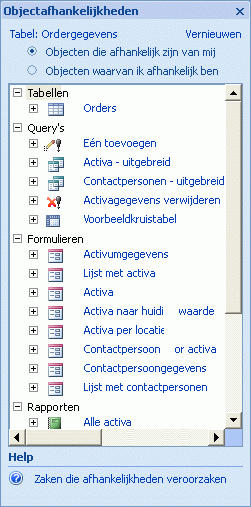
-
Als u een lijst wilt zien van de objecten die gebruikmaken van het object dat u in stap 2 hebt geselecteerd, klikt u bovenaan het deelvenster op Objecten die van mij afhankelijk zijn . Als u een lijst wilt weergeven van de objecten die door het geselecteerde object worden gebruikt, klikt u op Objecten waarvan ik afhankelijk ben.
-
Als u afhankelijkheidsinformatie voor een object wilt zien, klikt u op het pictogram uitvouwen (+) naast dat object. In Access worden maximaal vier niveaus van afhankelijkheden voor een object weergegeven.
Onthoud deze feiten bij het gebruik van het deelvenster Objectafhankelijkheden :
-
Afhankelijkheidsinformatie is alleen beschikbaar als u machtigingen hebt om een object te openen in de ontwerpweergave.
-
Het deelvenster bevat geen informatie voor macro's en codemodules.
-
Het deelvenster werkt alleen voor tabellen, formulieren, rapporten en query's, met uitzondering van de volgende typen query's:
-
Actiequery's: query's waarmee gegevens worden ingevoegd, bijgewerkt of verwijderd
-
SQL-specifieke query's, waaronder samenvoegquery's, gegevensdefinitiequery's en passthrough-query's
-
Subquery's
Wanneer in Access geneste query's worden weergegeven, wordt afhankelijkheidsinformatie alleen gegenereerd voor de buitenste query. Deze regel is ook van toepassing op de brontabellen en query's van het subgegevensblad van een query en op opzoekvelden.
Opmerking: In dit soort gevallen worden deze objecten doorgaans vermeld in het deelvenster Objectafhankelijkheden onder de kop Genegeerde objecten > Niet-ondersteunde objecten.
-
-
Access genereert afhankelijkheidsinformatie door te zoeken in de naamtoewijzingen die worden onderhouden door de autocorrectiefunctie van de naam, een functie die automatisch veelvoorkomende bijwerkingen corrigeert die optreden wanneer u de naam van formulieren, rapporten, tabellen, query's, velden of besturingselementen in formulieren en rapporten wijzigt. Als AutoCorrectie-gegevens voor naam bijhouden is uitgeschakeld, wordt u gevraagd deze in te schakelen voordat u de afhankelijkheidsgegevens kunt bekijken.










